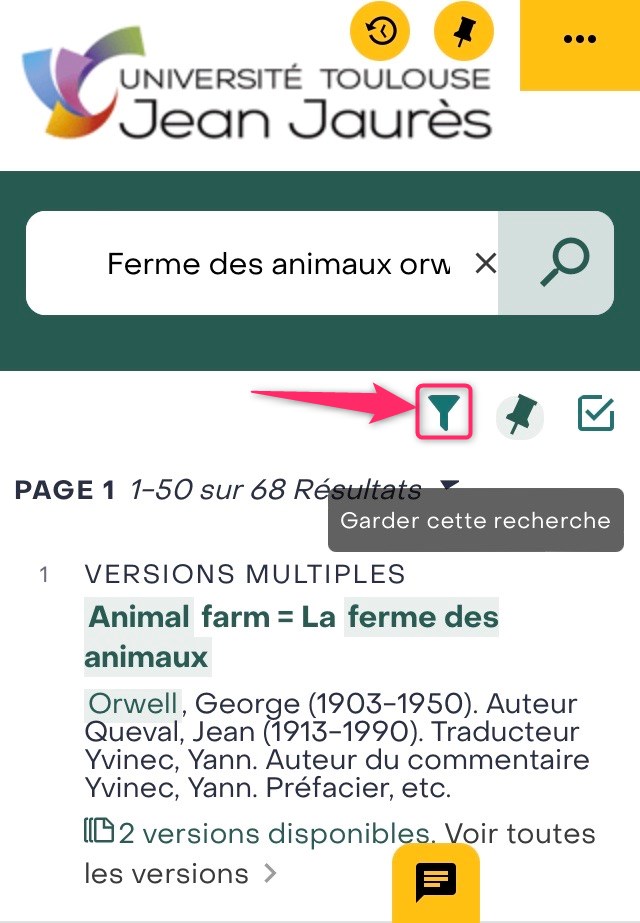-
Partager cette page
Utiliser les filtres pour affiner les résultats
Pour quoi faire ?
- Limiter et affiner les résultats obtenus.
Préalable
S'identifier sur Archipel (pour avoir accès au texte intégral des ressources numériques)Tutoriel
Les filtres apparaissent en partie gauche de l'écran à l'affichage des résultats d'une recherche, ou derrière le pictogramme entonnoir sur smartphone ou tablette.
Ils dépendent des résultats obtenus.
Exemple : s'il n'y a pas de DVD dans les résultats, le type Sous-titres (Audio-visuel) n'apparait pas.
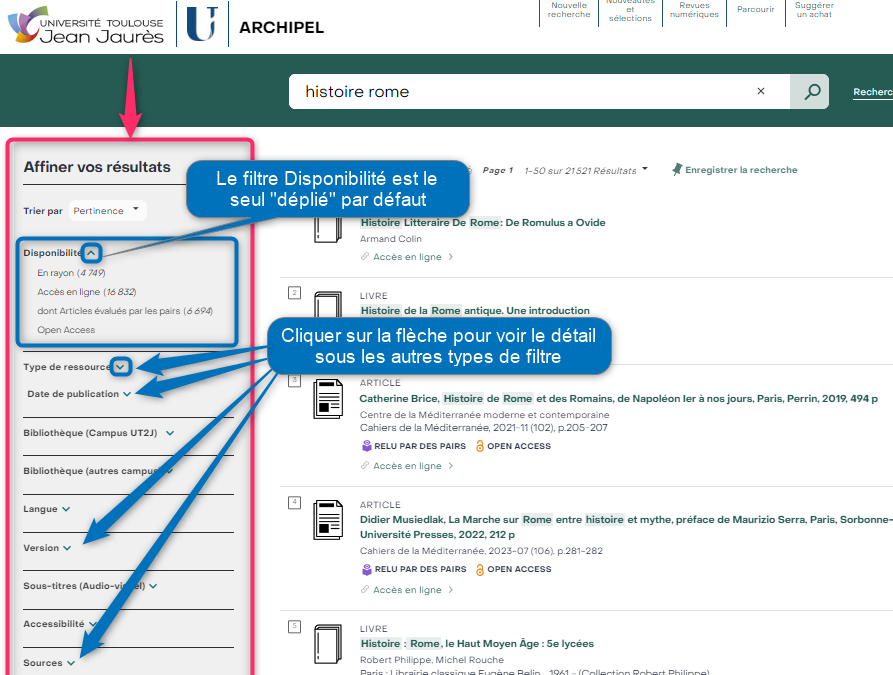
A savoir
- Le type de filtre Disponibilité est le seul à être "déplié" par défaut. Il faut cliquer sur la flèche à droite pour déplier et voir le détail des filtres proposés.
- On applique un filtre en cliquant sur son nom.
- On peut sélectionner plusieurs filtres avant de les appliquer ensemble : en positionnant le pointeur de la souris devant le filtre, une case à cocher apparaît, ainsi qu'un bouton Appliquer des filtres sur lequel il faut cliquer une fois la sélection faite.
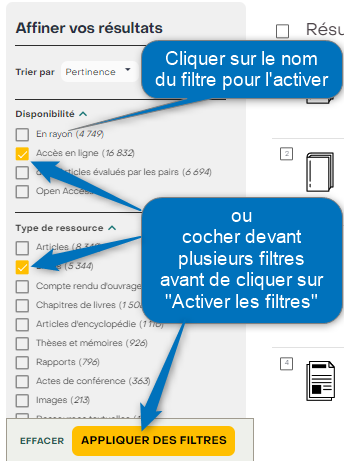
- On peut exclure certains documents de la liste des résultats grâce aux filtres : en positionnant le pointeur de la souris à droite du nom du filtre, une case à cocher "Exclure ceci" apparaît.
Exemple : pour exclure les comptes-rendus d'ouvrages de la liste des résultats.
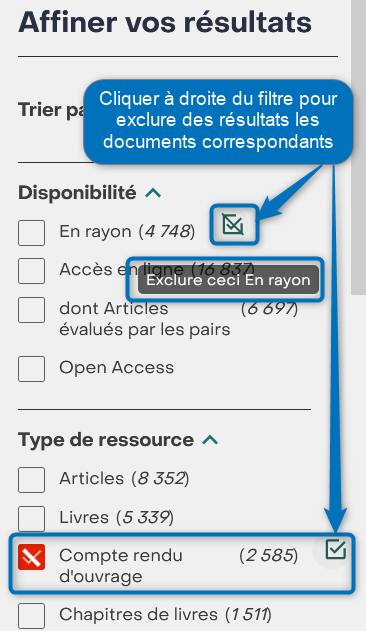
- Les filtres appliqués ou exclus s'affichent tout en haut de la liste des filtres.
- Les supprimer : en cliquant sur la croix à côté de chacun, ou sur Réinitialiser les filtres pour tous les supprimer ensemble.
- Les appliquer à toutes les recherches suivantes de la session : en cliquant sur Mémoriser tous les filtres.

- Disponibilité :
- Accès en ligne correspond aux documents numériques (ebooks, périodiques-revues, articles, etc.)
- En rayon correspond aux documents physiques sur les rayons des bibliothèques (livres, périodiques-revues, DVD, cartes, etc.)
- Open Access correspond aux ressources numériques accessibles librement sans identification ENT.
- Types de ressource Articles, Chapitres, Comptes rendus d'ouvrages, Actes, Ressources textuelles, Documents gouvernementaux : correspondent à des ressources numériques en ligne.
- Type de ressource Audio-vidéo : correspond aux films sur DVD ou en ligne, aux disques vinyls et CD audios
- Dates de publication : écrire dans le champ, ou cliquer sur les flèches pour modifier l'intervalle de dates de publication, puis cliquer sur Affiner pour appliquer le filtre.
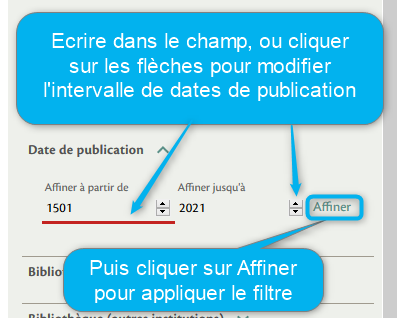
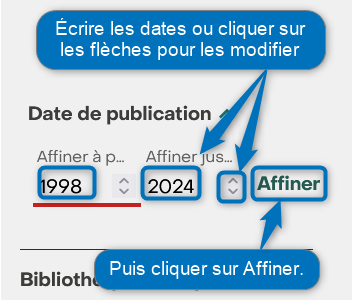
- Bibliothèques : ces filtres limitent de fait les résultats aux documents physiques, c'est à dire "en rayon". Il y a deux groupes de filtres, un regroupant les bibliothèques de l'université Toulouse - Jean Jaurès, et un pour les autres bibliothèques du réseau Archipel.
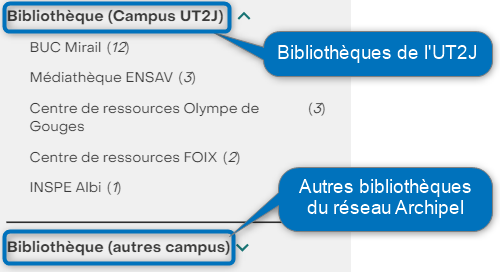
- Sous-titres (Audio-visuel) : pour trouver des DVD avec des sous-titres dans la langue que vous apprenez.
- Accessibilité : pour trouver des documents accessibles aux personnes en situation de handicap :
- DVD avec audiodescription
- Livres audio (essentiellement des romans).